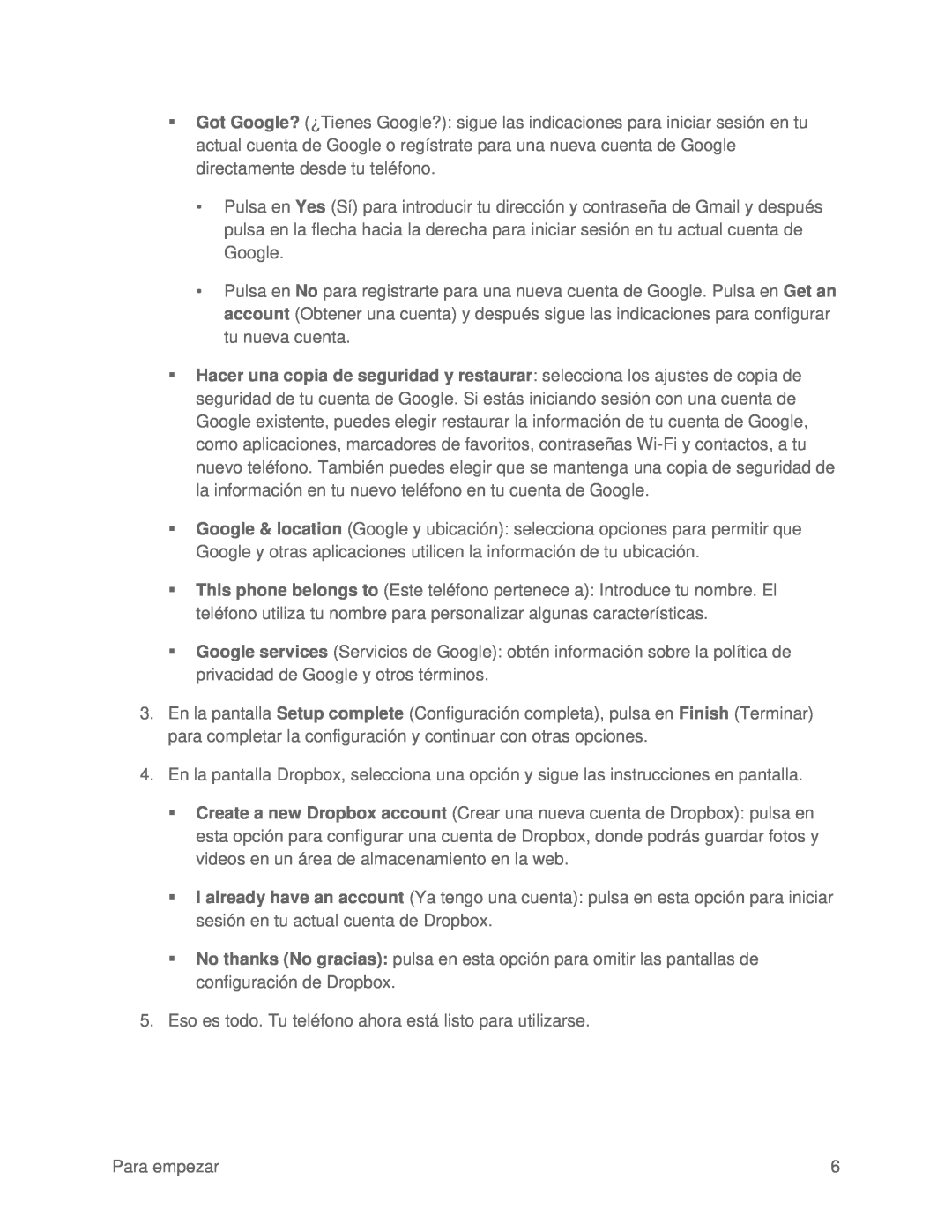Got Google? (¿Tienes Google?): sigue las indicaciones para iniciar sesión en tu actual cuenta de Google o regístrate para una nueva cuenta de Google directamente desde tu teléfono.
•Pulsa en Yes (Sí) para introducir tu dirección y contraseña de Gmail y después pulsa en la flecha hacia la derecha para iniciar sesión en tu actual cuenta de Google.
•Pulsa en No para registrarte para una nueva cuenta de Google. Pulsa en Get an account (Obtener una cuenta) y después sigue las indicaciones para configurar tu nueva cuenta.
Hacer una copia de seguridad y restaurar: selecciona los ajustes de copia de seguridad de tu cuenta de Google. Si estás iniciando sesión con una cuenta de Google existente, puedes elegir restaurar la información de tu cuenta de Google, como aplicaciones, marcadores de favoritos, contraseñas
Google & location (Google y ubicación): selecciona opciones para permitir que Google y otras aplicaciones utilicen la información de tu ubicación.
This phone belongs to (Este teléfono pertenece a): Introduce tu nombre. El teléfono utiliza tu nombre para personalizar algunas características.
Google services (Servicios de Google): obtén información sobre la política de privacidad de Google y otros términos.
3.En la pantalla Setup complete (Configuración completa), pulsa en Finish (Terminar) para completar la configuración y continuar con otras opciones.
4.En la pantalla Dropbox, selecciona una opción y sigue las instrucciones en pantalla.
Create a new Dropbox account (Crear una nueva cuenta de Dropbox): pulsa en esta opción para configurar una cuenta de Dropbox, donde podrás guardar fotos y videos en un área de almacenamiento en la web.
I already have an account (Ya tengo una cuenta): pulsa en esta opción para iniciar sesión en tu actual cuenta de Dropbox.
No thanks (No gracias): pulsa en esta opción para omitir las pantallas de configuración de Dropbox.
5.Eso es todo. Tu teléfono ahora está listo para utilizarse.
Para empezar | 6 |